반응형
오늘은 노션에서 자주 사용하는 단축키에 대해서 정리해 보도록 하겠습니다.
1. 텍스트 컨텐츠 작성시 필요한 단축키
먼저 텍스트 컨텐츠 작성시 필요한 단축키에 대해서 정리해 보도록 하겠습니다.
개인적으로는 H1블록, H3블록, 투두리스트, 글머리기호, 번호리스트 목록을 많이 사용합니다.
| 단축키 (윈도우 단축키) |
내용 |
| Cmd + Alt + 0 (ctrl+ shift + 0) |
텍스트 작성 |
| Cmd + Alt + 1 (ctrl+ shift + 1) |
H1 블록 작성 |
| Cmd + Alt + 2 (ctrl+ shift + 2) |
H2블록 |
| Cmd + Alt + 3 (ctrl+ shift + 3) |
H3블록 |
| Cmd + Alt + 4 (ctrl+ shift + 4) |
체크 리스트(투두리스트) |
| Cmd + Alt + 5 (ctrl+ shift + 5) |
글머리 기호 |
| Cmd + Alt + 6 (ctrl+ shift + 6) |
번호 리스트 목록 |
| Cmd + Alt + 7 (ctrl+ shift + 7) |
드롭다운으로 열리는 토글 리스트 만들기 |
| Cmd + Alt + 8 (ctrl+ shift + 8) |
코드 블록 만들기 |
| Cmd + Alt + 9 (ctrl+ shift + 9) |
한 줄에 있는 것을 새로운 페이지로 만들기 |
| Cmd + B (ctrl+ B) |
Bold(글씨 굵게) |
| Cmd + U (ctrl+ U) |
글씨에 언더라인 넣기 |
| Cmd + K (ctrl+ K) |
텍스트 링크 |
2. 아이템 추가하기
위에서 H1블록등을 단축키로 사용하였는데요.
노션에서 매우 효율적이고 편한 입력 방법은 슬래쉬(/)를 사용하는 방법입니다.
사실 아래와 같이 "/"만 입력하면 선택할 수 있는 리스트가 나옵니다.

이 상태에서 아래의 키워드를 입력해주면 바로 선택할 수 있습니다.
| 키워드 | 내용 |
| /text | 텍스트 블록 시작하기 |
| /h1 | h1블록(가장 큰 제목) |
| /h2 , /h3 | h2 와 h3 블록 생성하기 |
| /toc | 목차 블록 만들기 |
| /page | 새로운 페이지를 생성(엔터를 누르면 오픈됨) |
| /bullet | 리스트를 생성 |
| /num | 번호가 매겨진 리스트 |
| /toggle | 토글리스트 열기 |
| /div | 구분선 만들기 |
| /quote | 인용 블록 |
| /emoji | 이모지 넣기 |
| /math | Tex 기호를 이용해서 수학방정식기호를 사용할 수 있다. |
| /link | 다른 페이지에 대한 링크를 만든다. |
| /book | url을 사용하여 큰 링크 블록을 만들 수 있음 |
| /image | 이미지로드 또는 unsplash에서 이미지 가져오기 |
| /video | 비디오 파일 또는 Youtube링크 추가가능 |
| /audio | 오디오 파일을 업로드 하거나, SoundCloud 링크등을 사용가능 |
| /file | 컴퓨터에서 파일을 업로드하거나 포함할 수 있음 |
| url을 pdf에 붙여서 인라인으로 표시하기 | |
| /delete | 현재블록삭제 |
| /comment | 블록에 주석 작성 |
참고로 아래 단축키는 "/"를 단축 메뉴가 아니라 글로서 사용하고자 이용하면 됩니다.
- esc (/메뉴 지우기)
3. @ 단축키
보통 프로그램에서 @단축키는 특정유저를 호출할 때 사용하는데요.
노션에서는 @로 아래 사항들에 링크시킬 수 있습니다.
위에서 알아본 /link 단축키와 다른 점은,
/link단축키는 한 블록을 모두 차지하고, 이 링크는 문장안에 포함된다는 점 입니다.
- 유저
- 페이지(@누르고 페이지의 제목이나 키워드 입력시 가능)
4. 웹주소 링크 넣기
노션에서 텍스트에 링크를 달 때는 다음과 같은 순서로 해 주면 되는데요.
- Cmd + C 로 링크를 할 웹 URL 복사(윈도우: ctrl + C)
- 다음 링크를 텍스트를 입력후, 해당 텍스트를 선택
- 선택된 텍스트에 Cmd + V(윈도우: ctrol + v) 해 주면 됨
그럼 아래와 같이 회색의 링크가 붙게 됩니다.
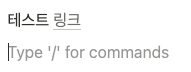
이상으로 자주 사용하는 노션의 단축키에 대해서 정리해 보았습니다.
728x90
'컴퓨터 사용 팁' 카테고리의 다른 글
| 크롬브라우저에서 손쉽게 QR코드 생성하는 방법 (2) | 2024.12.15 |
|---|---|
| 부트캠프 로 윈도우10 설치하는 방법 # Mac Mini MacBook (0) | 2022.11.01 |
| 맥OS 마이그레이션 하는 방법 (1) | 2021.12.22 |
| 비밀번호를 안전하게 만들어 사용하는 방법 #보안 #Password (8) | 2020.05.08 |
| 부트캠프 설치시에 윈도우로만 부팅될 때 대처법 (0) | 2017.11.27 |



